La plate-forme Discord est parfaite pour créer une communauté ensemble en ligne, mais elle nécessite que vos membres ouvrent Discord lui-même pour utiliser la plate-forme—ou le fait-il ? Grâce aux widgets Discord, vous pouvez intégrer Discord dans votre propre site, permettant aux utilisateurs de voir qui est en ligne sur votre serveur Discord, de publier des messages directement, et plus encore.
Il existe plusieurs façons d'ajouter un serveur Discord widget sur votre site. Le moyen le plus simple est d'utiliser le propre système de widgets de Discord, mais c'est assez basique. Si vous avez besoin de quelque chose de plus avancé, vous devrez peut-être envisager une alternative tierce comme WidgetBot. Voici ce que vous devez savoir pour ajouter un widget Discord à votre site Web.

Qu'est-ce qu'un widget Discord et comment peut-il être utilisé ?
Un widget Discord est une version intégrée du client Discord que vous pouvez intégrer aux pages d'un site Web. Selon le type de widget que vous utilisez, cela peut afficher vos membres et votre liste de chaînes, fournir un lien d'invitation rapide aux nouveaux utilisateurs et permettre aux utilisateurs de discuter directement sans visiter le site Web Discord ou utiliser le client.
Le widget intégré est un outil publicitaire pour votre serveur, vous permettant de montrer vos membres et d'en gagner de nouveaux via votre site. Cependant, il ne vous permet pas d'envoyer des messages ou d'interagir avec le serveur, si ce n'est de le rejoindre en utilisant le lien d'invitation intégré.
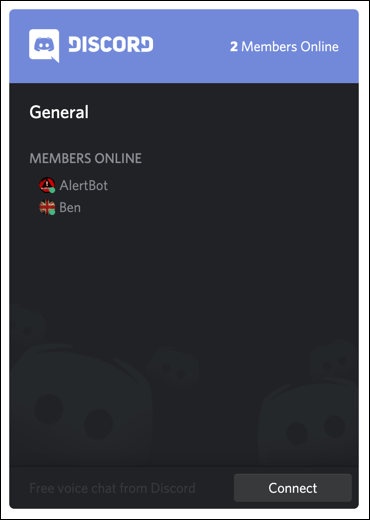 < /figure>
< /figure>
Si vous souhaitez utiliser un widget plus avancé, vous pouvez utiliser une alternative tierce appelée WidgetBot. WidgetBot ressemble presque exactement au client Discord, permettant aux utilisateurs de se connecter, d'envoyer des messages, de basculer entre les canaux et d'utiliser tout ce que Discord a à offrir—le tout dans un widget intégré sur votre site.
Alors que le processus d'installation de WidgetBot est un peu plus complexe, il offre une alternative plus fonctionnelle aux utilisateurs que le propre système de widgets de Discord. Les deux types de widgets permettent aux propriétaires de serveurs d'annoncer rapidement leur serveur aux nouveaux utilisateurs, ce qui en fait une meilleure alternative que Slack, qui n'offre aucune fonctionnalité marketing similaire.
Intégration d'un widget de serveur Discord standard< /strong>
Il y a deux étapes pour ajouter un widget serveur Discord standard à votre site Web. Vous devrez d'abord activer le widget, puis copier le code HTML généré automatiquement à partir des paramètres du serveur Discord pour l'intégrer dans votre site Web.
- Pour commencer, ouvrez le site Web ou le client de bureau Discord et connectez-vous, puis sélectionnez votre serveur parmi les icônes de serveur sur la gauche. Sélectionnez le nom de votre serveur en haut de la liste des chaînes, puis sélectionnez Paramètres du serveur dans le menu déroulant.
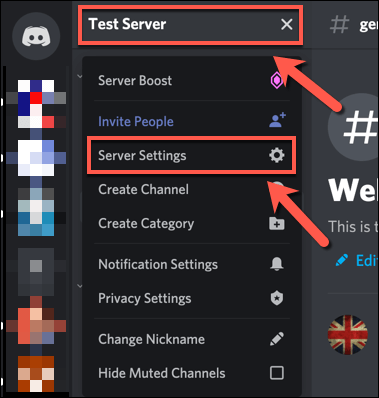
- Dans le menu des paramètres de Discord, sélectionnez Widget. Pour activer le widget sur votre serveur, sélectionnez le curseur Activer le widget serveur, en le plaçant sur la position Activé (en vert).

- Avec le widget serveur activé pour votre serveur, vous pouvez maintenant copier le code HTML nécessaire pour l'intégrer dans votre site web . Faites défiler jusqu'en bas du menu Widget, puis sélectionnez Copier dans la zone de code Premade Widget.
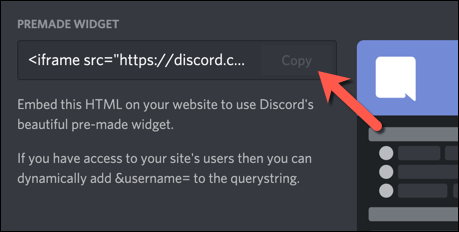
Une fois que vous avez copié l'extrait de code contenant le widget Discord prédéfini, vous pouvez ensuite l'intégrer dans le code de votre site Web. Le widget permettra aux utilisateurs d'afficher la liste des membres actifs et de s'inscrire sur votre serveur. Cependant, si vous avez besoin d'un widget plus avancé, vous devrez utiliser WidgetBot.
Créer des widgets Discord personnalisés à l'aide de WidgetBot
Le widget Discord est un excellent moyen d'ajouter un lien d'invitation plus avancé à votre serveur, mais à part montrer votre liste de membres, il n'offre pas grand-chose d'autre. Si vous souhaitez intégrer une version (presque) entièrement fonctionnelle du client Discord dans votre site Web, vous pouvez utiliser WidgetBot pour le faire.
WidgetBot est une version entièrement intégrée de Discord que vous pouvez adapter à vos besoins. La taille, les fonctionnalités, la prise en charge des canaux, les adhésions d'invités et plus encore—tout peut être utilisé dans un widget WidgetBot sur votre site pour attirer de nouveaux utilisateurs et discuter directement avec eux sans avoir besoin de visiter le site Web Discord ou d'utiliser l'application client.< /p>
Certaines fonctionnalités, telles que les chaînes en lecture seule et les thèmes de widgets personnalisés, nécessitent un abonnement payant. Cependant, les fonctionnalités de base (y compris l'envoi de messages et la connexion directe au serveur) sont prises en charge gratuitement.
Ajout de WidgetBot à votre serveur
Pour commencer, vous devrez ajouter WidgetBot lui-même à votre serveur. WidgetBot fonctionne en ajoutant le bot WidgetBot à votre serveur, vous devrez donc le faire d'abord.
- Ouvrez le lien d'invitation WidgetBot et connectez-vous à Discord pour continuer . Vous devrez sélectionner votre serveur dans la liste, puis sélectionner Continuer pour continuer.
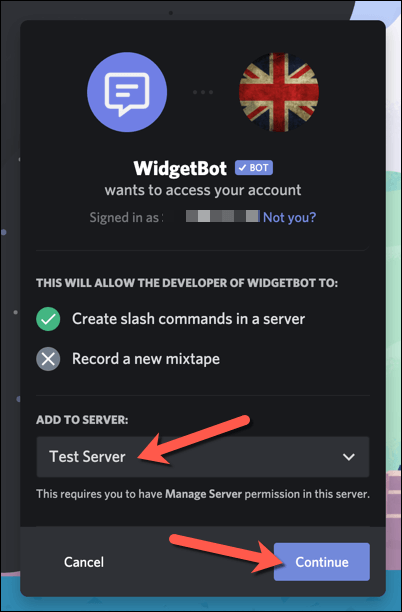
- À l'étape suivante, il vous sera demandé quelles autorisations vous souhaitez accorder à WidgetBot. Laissez toutes les cases cochées, puis sélectionnez Autoriser pour continuer. Retournez sur votre serveur une fois ce processus terminé.

Intégrer WidgetBot sur votre site Web
Une fois que WidgetBot est en cours d'exécution sur votre serveur, vous pouvez ensuite ajouter un widget WidgetBot à votre site Web. Il existe plusieurs types de widget que vous pouvez utiliser, mais le moyen le plus simple d'ajouter un widget de base est d'utiliser la commande ??crate sur votre serveur.
Cela génère un code HTML extrait que vous pouvez facilement intégrer dans vos pages Web, en créant une icône de discussion Discord dans le coin inférieur droit. Une fois enfoncé, cela ouvre un petit client Discord (et entièrement fonctionnel) pour vos utilisateurs Web.
- Pour commencer, ouvrez le site Web ou le client Discord et sélectionnez votre serveur dans la liste de gauche. Dans un canal convenablement privé sur votre serveur contenant le WidgetBot bot, tapez ??crate dans la boîte de message, puis envoyez le message.
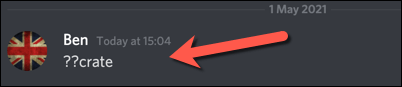
- Envoi ??caissedans votre serveur, le bot générera automatiquement un extrait de code HTML que vous pourrez intégrer. Sélectionnez le code dans le message, puis clic droit > Copiez ou sélectionnez Ctrl + C sur votre clavier.
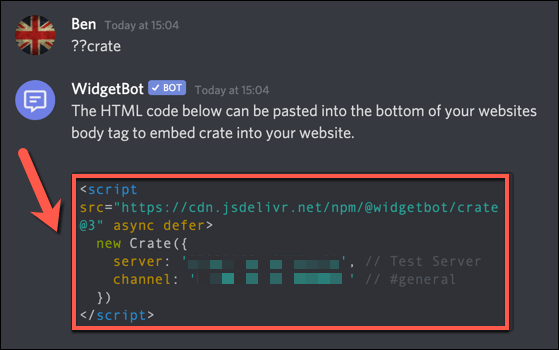
- Une fois le code copié dans votre presse-papiers, collez-le dans le code HTML de votre site Web et publiez-le. Le code lui-même créera une icône Discord en bas à droite—sélectionnez-la pour afficher et interagir avec le widget, y compris la publication de messages directement sur votre serveur.
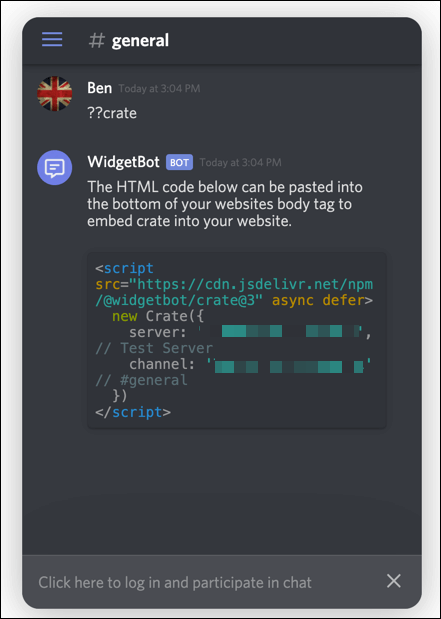
Si vous préférez utiliser un type différent de widget WidgetBot, vous pouvez en savoir plus sur chaque type de widget, y compris comment les créer et les intégrer dans votre site Web, en visitant le site Web de documentation WidgetBot.
< strong>Utilisation des widgets Discord
Un widget de serveur Discord est un bon moyen de faire connaître votre communauté aux nouveaux visiteurs de votre site Web, vous offrant ainsi un autre moyen d'augmenter le nombre de membres. Une fois que vous avez construit votre serveur, vous pouvez alors réfléchir à la façon d'utiliser efficacement Discord. Vous pouvez commencer par ajouter des bots à votre serveur pour augmenter les fonctionnalités, des bots musicaux à la modération.
Si vous rencontrez des problèmes avec Discord, il existe des solutions. Par exemple, des erreurs telles qu'une erreur Javascript fatale Discord peuvent généralement être corrigées en réinstallant l'application, tandis que des problèmes de connexion Discord peuvent indiquer un problème avec vos paramètres DNS. Il existe un certain nombre d'alternatives Discord que vous pouvez également essayer si vous rencontrez toujours des problèmes.